今年もかしゆかの誕生日が、やってきたぞー!!(n‘∀‘)η ヤァーッホォー 31歳の誕生日、何故か祝日じゃないですが、私は有給休暇です。おめでとう!! これからゆかちゃんの誕生日パーティーです!!
さて、これはAuth0 Advent Calendar 2019 23日目です、何度も忘れないようにいいますが、かしゆかの、誕生日!! です!!
Auth0 を今すぐ、無料で使い始める
すでに某フレクトメンバーに「しょっさんと被ったかもしれない」と書かれる程度には、Heroku もある程度の普及を見せていると見て、まちがいないでしょう!!1 Salesforce/Heroku 以外の Advent Calendar でパートナーさんと関わるとは思いもしませんでしたが、そのことはすっかり忘れて
今すぐ、Auth0 を使ったアプリを作りたい!! 無料で!!
と思うことはみなさまにも多々あるでしょう。試したい。分かります。
ご教示します。
Heroku アカウントを取得する
おめでたいことに、もう日本語で全て公式に書いてある。
制約が色々あってめんどくさそうと思うことなかれ、実際に使ってみると別に困ったりはしません。だって、試すだけだもん。問題は、まったくない。
クレカ登録する
もうしわけない。あなたにとって、不安になるかもしれない。だが大丈夫だ、信用してくれ。これからやる作業はすべて「無料」でできる。まちがいない。ただ、クレカは登録してくれ。それが、Auth0 を無料で使うための術なのだ。
Heroku へログインした後、右上に自分のアイコンがあります。それをクリックして "Account Setting" としてほしい。すぐにクレカ登録できるとこがあるので、そこへ入れてほしい。
そんなに信用できないなら、私のアカウント情報を見てほしい。ご覧の通り、12月も終わろうというのに Current Usage は見事に "$0.00" だ。安心してほしい。
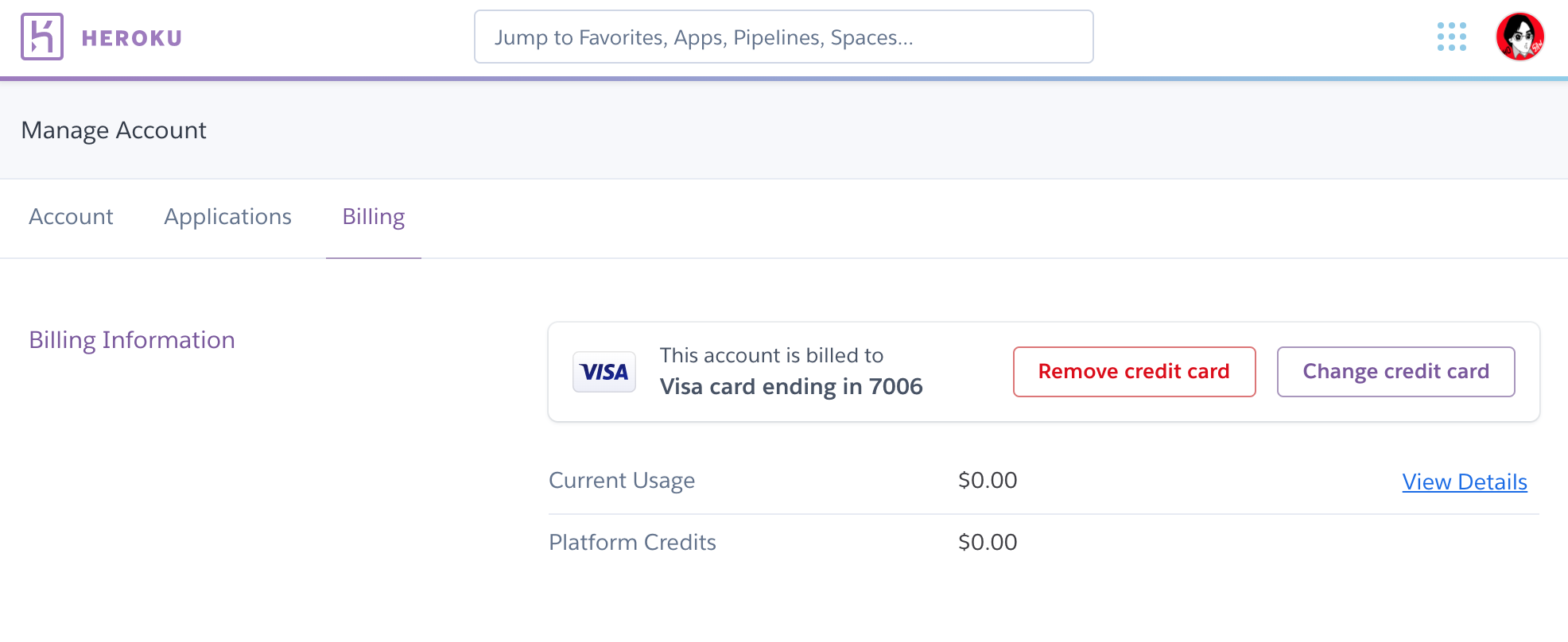
Heroku アプリを作る
Heroku アプリとは、実際に動かすアプリケーションの構成する「箱」のことを示します。この箱の中にソースコードや、アドオンやらを突っ込んでごった煮にして、アプリケーションを動かします。
GitHub と連携しておくと、さらに開発が進みます。ので、heroku 初級編 - GitHub から deploy してみよう - をどうぞ。Heroku アプリの作り方も載ってます。
Auth0 アドオンを追加する
さぁあとは、Heroku のアドオンを追加するだけ。ここで気をつけるのは「無料のプラン」を選択すること。デフォルトが無料なので、余計なことをしなければ問題ない。
Heroku Dashboard で該当のアプリから「Resources」タブを選択してみよう。「Add-ons」というところで、アドオンが追加できます。ここでおもむろに Auth0 と入力してみましょう。

ほら、なんか見知ったアイコンでてきましたね、これです、これをクリックします! はやく!! は や く !!
次にプランの選択ダイアログが出てきますね。ここです!! ここをまちがえると課金されます!!! が、時間課金なので、うっかり入れてしまったら、とっとと削除しましょう、軽症ですみます。いいですか 「Free - Free」を選択するのです。

おわり。
えっ。
はい。終わり。
アドオンの使い方
どうですか、もう使える状況になりました。どうですか?
使い方は2つあります。Auth0の設定やユーザー管理を行いたい場合は、先程の「Resources」画面で見える Auth0 をクリックすると SSO されて Auth0の設定画面が開きます。
もう一つ。アプリから使うときは、クレデンシャルやURLとかをカンタンに利用する方法があります。
Heroku Dashboard から「Settings」タブをクリックして "Reveal Config Vars" をクリックします。
すると、4つの環境変数が表示されます(すでに削除済みなので、これらの値は利用できません)。アプリケーションで CALLBACK URL や CLIENT ID SECRET など利用する場合は、ここを参考にします。

まとめ
どうです?すごく簡単にすぐに Heroku で Auth0 を使えるようになったのではないでしょうか?
色々と無料の状況で試していただきながら、新しいアプリケーションを世に出していただきたいなと。そして、繁盛したら、Heroku へ課金してください。よろしくお願い申し上げます☆(ゝω・)vキャピ
